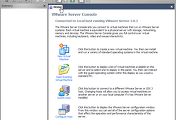반응형
VISTA에 있는 Ready Boost 기능 처럼
HDD보다 속도가 훨씬 빠른 RAM을 캐시 드라이브로 만들어주는 프로그램입니다.
사이트
http://www.arsoft-online.com/
![]() 내려받기
내려받기
시스템 메모리가 넉넉하여 도대체 어디다 써야할지 고민 중이라면
RAMDisk를 사용해보세요!
RAM의 일부분을 HDD처럼 마운트하여 임시 파일 저장소로 사용할 수 있습니다.
설치 후 셋팅 화면 입니다.
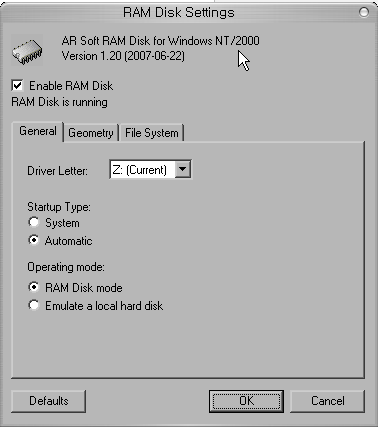
Drive Letter: RAM을 HDD로 마운트할 드라이브 경로입니다.
Geometry 탭을 누르면 램디스크의 용량을 설정할 수 있습니다.
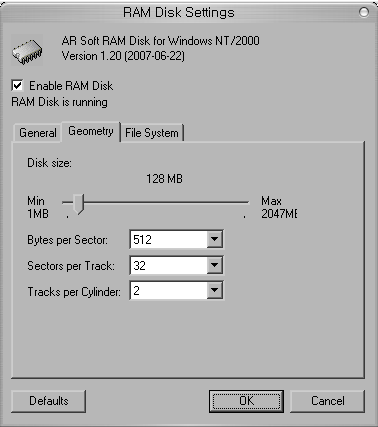
임시 파일 폴더는 보통 100MB가 적당합니다.
시스템 메모리가 많이 남는다면 램디스크 용량을 더 크게 설정해 주어도 됩니다.
설정을 완료하고 재부팅을 하면 적용이 되며 탐색기에서 새로 생긴 램디스크 드라이브를 볼 수 있습니다.
임시 폴더를 램디스크로 설정하기
제어판이나 브라우저에서 인터넷 옵션 창을 열고 임시 폴더 설정 버튼을 누릅니다.
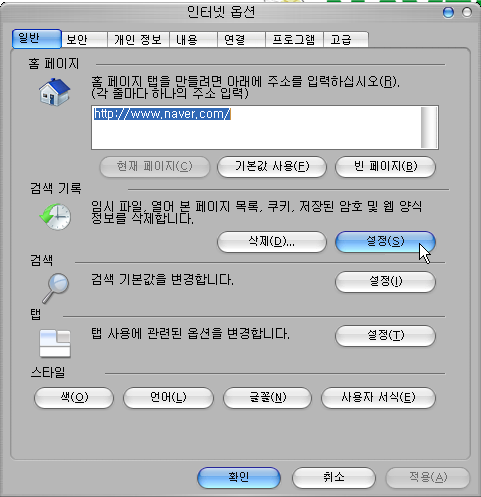
폴더 이동 버튼을 누르고 램디스크 드라이브를 선택합니다.
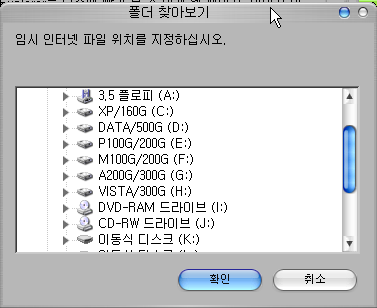
RAM Disk에서 설정한 용량을 입력합니다.
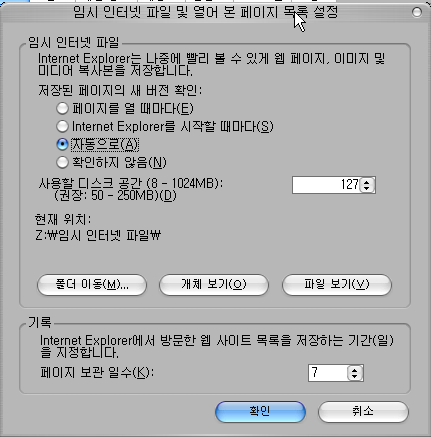
이제 좀더 빨라진 인터넷 서핑 속도를 느낄 수 있을 것입니다.
반응형